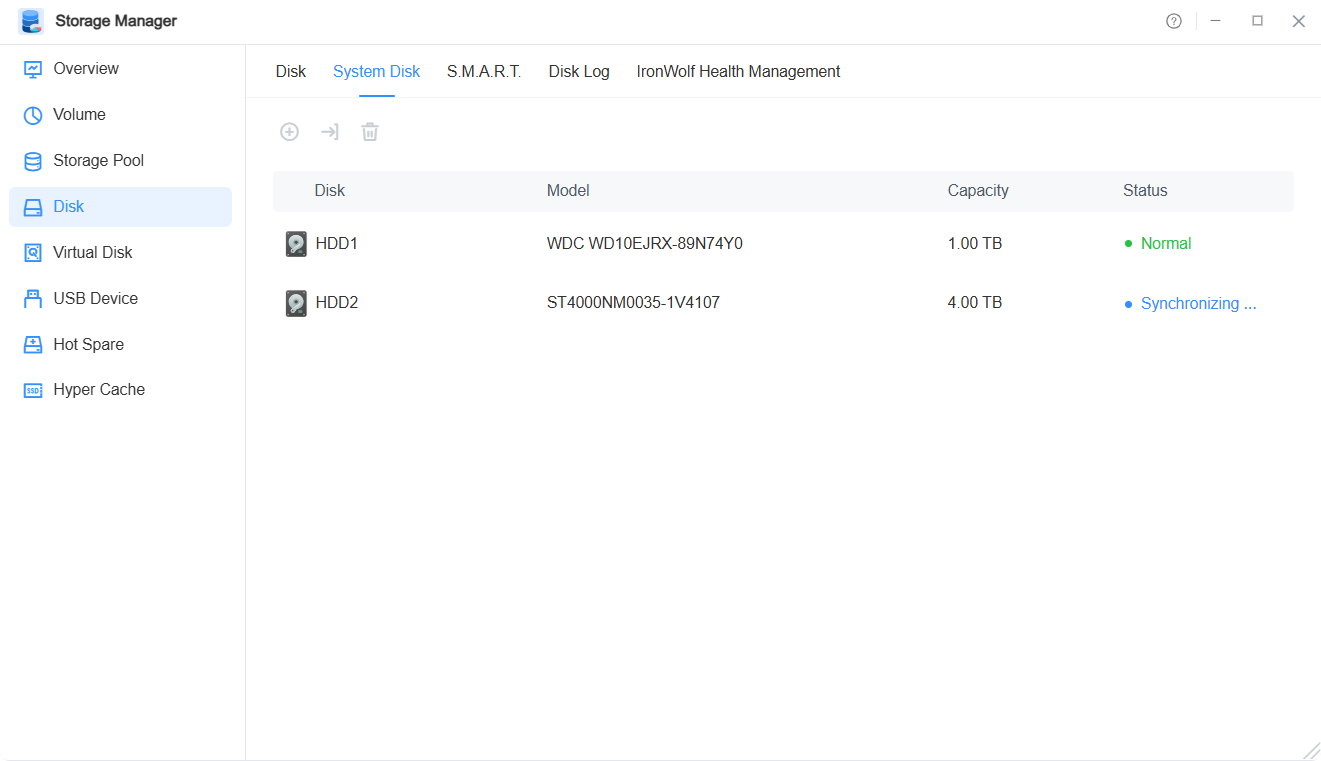Diskler
Disk fonksiyonunda, diskler hakkında ayrıntılı bilgi görüntüleyebilir, sağlık durumlarını kontrol edebilir ve disk sağlık kontrolleri gibi bakım işlemlerini gerçekleştirebilirsiniz.
Yönetim ve İşlemler
Fonksiyon yapılandırma düğmeleri aracılığıyla aşağıdaki işlemleri gerçekleştirebilirsiniz:
- Genel Bakış: Cihaz modeli ve disk yuvası gibi bilgileri görüntüleyin.
- Diskler: Aşağıdaki disk ile ilgili işlemler mevcuttur:
• Bozuk Blok Taraması: Disk üzerinde bozuk blok tespiti yapar.
• Kaldır / Etkinleştir: Bir diski kaldırmak, TNAS’tan manuel olarak çekmekle eşdeğerdir ve sistem artık diski tanımaz; kaldırılan bir diski etkinleştirmek, manuel olarak takmakla eşdeğerdir.
• Ayarlar: Disk yazma önbelleğini ve bozuk sektör uyarılarını etkinleştirin.
• Daha Fazla: Performans testi ve güvenli silme gibi gelişmiş işlemleri içerir. - Sistem Diski: Sistem diskini ekleme, taşıma ve silme işlemleri yapın.
- S.M.A.R.T.: Diskin sağlık durumunu tespit edin.
- Disk Günlükleri: Diskle ilgili işlemleri kaydeder.
Aşağıdaki tablo, disk üzerinde "Daha Fazla" fonksiyonunda mevcut olan işlemleri ve bunların açıklamalarını listeler. Çeşitli işlemleri gerçekleştirirken bu listeye başvurun.
Durum | Durum Açıklaması |
|---|---|
| Performans Testi | Sabit disk okuma/yazma performans testi, IOPS, okuma/yazma hızı ve gecikme parametreleri gibi göstergeleri tam olarak anlamanıza yardımcı olur. |
| Güvenli Silme | Güvenli silme, verilerin sızmasını önlemek ve hassas verileri korumak için kullanılır. Güvenli silme sırasında sistem, tüm disk alanı üzerine yazılana kadar rastgele 0 ve 1 yazar. Güvenli silme sonrası disklerden veri kurtarmak imkansızdır. Güvenli silme uzun sürer, işlem sırasında kesmeyin; aksi halde diskiniz zarar görebilir. |
| Diski Sil | Bir diski silmek, onu başlatmakla eşdeğerdir. Diskteki tüm dizi bilgileri, bölümler ve dosya sistemleri silinir. |
| Diski Bağla | Farklı dosya sistemlerine sahip diskleri TNAS’a herhangi bir formatlama işlemi yapmadan doğrudan bağlayın ve disk içindeki verilere kolayca erişin (yalnızca Single türü diskleri destekler, RAID dizisi diskleri desteklemez). TNAS şu anda FAT, FAT32, NTFS, ext2, ext3, ext4, exFAT, Btrfs, HFS+ gibi çok sayıda dosya sistemi desteği sunmaktadır. |
| Diski Çıkar | Bağlı diski çıkartın. |
| İzinler | Bağlı disk için kullanıcı gruplarının izinlerini ayarlayın. FAT32, NTFS ve exFAT formatları izin ayarlamayı desteklemez ve varsayılan izin: allusers’dır. |
Not
- Güvenli silme ve disk silme fonksiyonları yalnızca kullanılmayan diskler için geçerlidir. Depolama havuzundaki diskler için, dizi yedekliliğini aşarsa, önce ilgili hacimleri ve depolama havuzlarını silin; bağlı diskler için, önce manuel olarak çıkartın. Ardından bu fonksiyonları kullanabilirsiniz.
- Diziden bir disk çıkarmak, dizinin bozulmasına neden olur; çıkarılan disk kullanılamaz ve kullanılmadan önce etkinleştirilmelidir.
- USB cihazları, disk arayüzünde güvenli silme, silme, bağlama veya çıkarma işlemleri yapamaz. USB cihazlarda işlem yapmak için USB fonksiyon arayüzüne gidin.
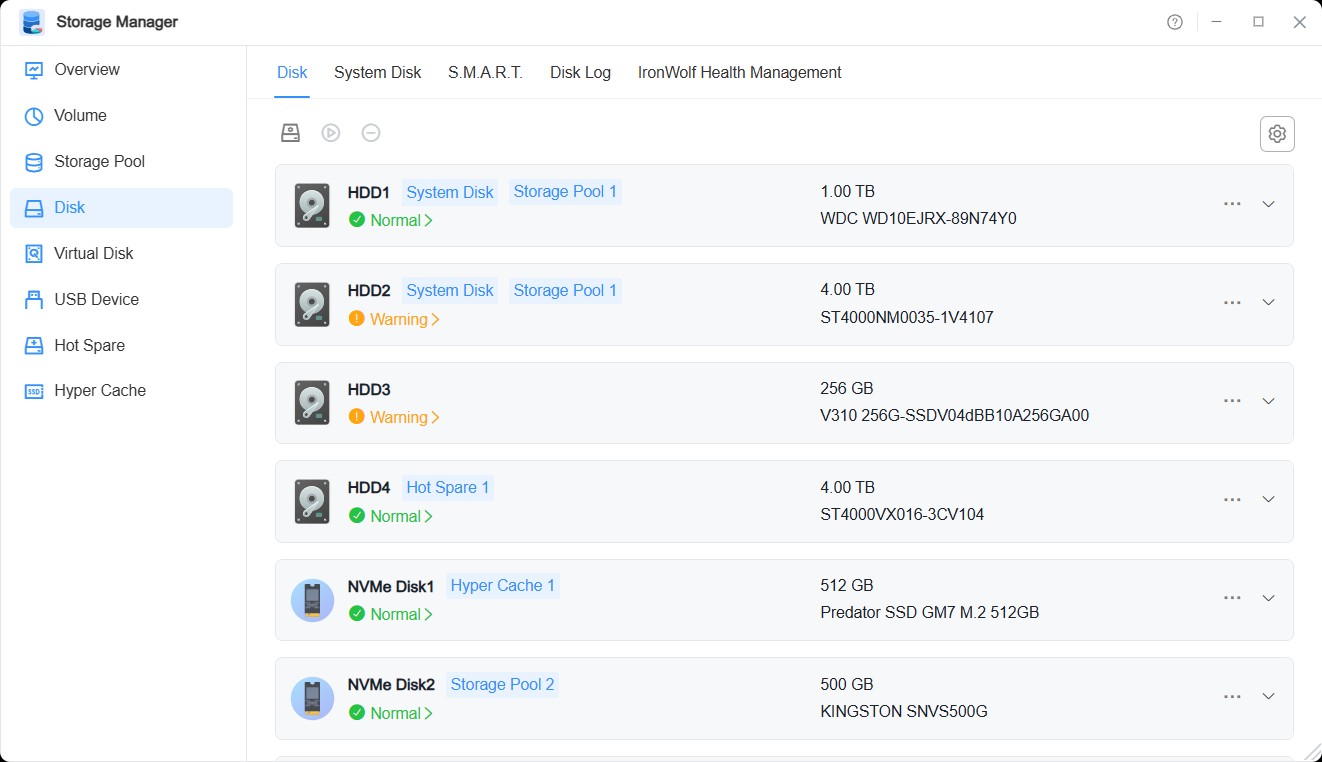
Sistem Diski Nasıl Eklenir?
- "Oluştur" düğmesine tıklayın, sistem diski olarak eklemek istediğiniz diski seçin ve "Onayla" düğmesine tıklayın.
- Açılan pencerede seçimlerinizi tekrar onaylayın ve "Onayla" düğmesine tıklayın.
- Sistem, seçtiğiniz diskin bölümünü değerlendirecektir:
• Seçtiğiniz disk, sistem bölümü ekleme gereksinimlerini karşılamıyorsa, diskinizi formatlamanız gerekir; tekrar "Onayla" düğmesine tıklayın.
• Seçtiğiniz disk, bölüm gereksinimlerini karşılıyorsa, tekrar "Onayla" düğmesine tıklamanıza gerek yoktur.
Sistem Diski Nasıl Taşınır?
- "Taşı" düğmesine tıklayın, sistemi taşımak istediğiniz diski seçin ve "İleri" düğmesine tıklayın.
- Sistemi taşımak istediğiniz diski seçin ve "Onayla" düğmesine tıklayın.
- Açılan pencerede seçimlerinizi tekrar onaylayın ve "Onayla" düğmesine tıklayın.
- Sistem, seçtiğiniz diskin bölümünü değerlendirecektir:
• Seçtiğiniz disk, sistem bölümü ekleme gereksinimlerini karşılamıyorsa, diskinizi formatlamanız gerekir; tekrar "Onayla" düğmesine tıklayın.
• Seçtiğiniz disk, bölüm gereksinimlerini karşılıyorsa, tekrar "Onayla" düğmesine tıklamanıza gerek yoktur.
Not
- Sistem diski yalnızca aynı tür diskler üzerinde ayarlanabilir.
• Sistem diski eklerken, mevcut sistem diski ile aynı türde bir disk seçebilirsiniz.
• Sistem diski taşırken, sistem disk türünü değiştirmek istiyorsanız, tüm mevcut sistem disklerini taşıma için seçin. - Taşıma işlemi başarılı olduktan sonra, orijinal sistemin bulunduğu disk, sistemi tek başına açmak için kullanılamaz.
- Mevcut olmayan bir sistem diski, diskin TOS sistemine sahip olduğunu ancak şu anda çalışmadığını gösterir. Bu sistemi silmeden önce bu diski ekleyemez veya sistem diski olarak taşıyamazsınız.